hoewel de meeste Android-smartphones zijn gebouwd met een minimum geheugen van 128 GB vandaag, de beschikbare opslagruimte loopt nog steeds na 1 jaar of eerder, vooral voor mensen die gek zijn op foto ’s en video’ s, of games. Dat is de reden waarom micro SD-kaart is nog steeds niet verouderd als we niet zeggen dat het is erg populair. Echter, “SD-kaart niet gedetecteerd in de mobiele telefoon” probleem is gebruikelijk als gevolg van nep-product, onjuist gebruik of andere ongevallen van de SD-kaart., Een van de slechtste resultaten is dat je een SD-kaart data recovery oplossing nodig hebt zodra u geen toegang tot de bestanden op de geheugenkaart. Als het ding is niet zo slecht en je Android-telefoon is gewoon niet lezen SD-kaart, probeer dan de volgende oplossingen om het probleem op te lossen.
probleemlocatie voor Micro SD-kaart niet gedetecteerd op Android
het belangrijkste wat u moet doen is het probleem te lokaliseren. Is het een probleem met de micro SD-kaart of de Android-telefoon, of iets anders? Probleem-locatie bespaart u veel tijd en moeite.,
SD-kaart
het is zeer waarschijnlijk dat het probleem wordt veroorzaakt door SD-kaart. Hier zijn drie tips die u kunnen helpen om te identificeren.
- plaats de SD-kaart in een ander mobiel apparaat, waarvan is aangetoond dat het andere SD-kaarten kan lezen. Kijk of de geheugenkaart gedetecteerd kan worden.
- installeer en voer SD Insight uit op je Android-telefoon en controleer of de SD-kaart echt is.
- Controleer of uw computer de SD-kaart kan lezen met een kaartlezer.
Android phone
het is ook mogelijk dat het probleem in uw Android phone ligt., Vul uw telefoon met een andere SD-kaart, die kan worden gedetecteerd op een ander apparaat, en zie het resultaat. Als de nieuwe SD-kaart niet kan worden gedetecteerd op uw mobiele telefoon, dan kunt u uw telefoon te repareren in software of hardware niveau.
andere redenen
misschien werken uw SD-kaart en Android-telefoon Prima Apart, maar zal gewoon niet werken wanneer gecombineerd. Het is zeldzaam, maar nog steeds mogelijk. Sommige SD-kaarten vereisen stabiele voeding, maar sommige gekochte batterij kan niet worden gekwalificeerd. In dit geval kunt u een originele batterij proberen of gewoon naar een nieuwe SD-kaart of mobiele telefoon gaan.,
7 Tips om SD-kaart niet gedetecteerd op Android mobiele telefoon
probeer een aantal eenvoudige trucs
- Reboot uw Android-telefoon.
- Verwijder uw batterij en SD-kaart en geef ze terug.
als ze niet werken, probeer dan onderstaande oplossingen.
Reinig uw SD-kaart licht
slecht contact kan leiden tot SD-kaart niet gedetecteerd of herkend probleem. Om het weer te laten werken, kunt u de SD-kaart verwijderen en vervolgens zachtjes over het koperen stuk wrijven met een rubberen gum. Reinig indien nodig ook de SD-kaartsleuf van uw handset., Dit werkt meestal als uw SD-kaart vuil wordt.
unmount en remount SD-kaart
op uw Android-telefoon, Ga naar Instellingen> opslag, zoek SD-kaart sectie. Als het toont “Mount SD-kaart “of” Unmount SD-kaart ” optie, voert u deze bewerkingen uit om het probleem op te lossen. Deze oplossing is bewezen in staat om een aantal SD-kaart niet herkende problemen op te lossen. Zorg ervoor dat de telefoon niet is aangesloten op de computer tijdens dit proces.,
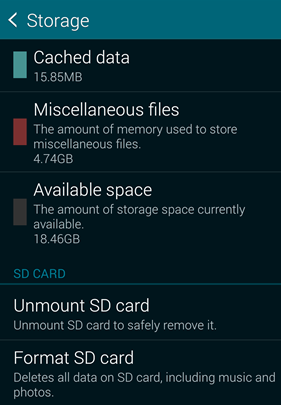
Gebruik uw computer om
te diagnosticeren Windows kan enkele fouten op schijfstations repareren, zodat u de SD-kaart aan de computer kunt koppelen om fouten te controleren. Deze oplossing werkt echter niet als uw computer de SD-kaart niet kan detecteren.
- Stap 1. Plaats uw SD-kaart in een kaartlezer en sluit vervolgens aan op een computer.
- Stap 2. Open mijn Computer, en vind de schijf van de SD-kaart.
- Stap 3. Klik met de rechtermuisknop op de schijf en kies eigenschap.
- Stap 4. Klik op het tabblad Hulpmiddelen.
- Stap 5., Op Foutcontrole sectie, kies Check> Repair drive.
- Stap 6. Wanneer de schijf is gerepareerd, verwijder de SD-kaart en plaats deze terug naar de telefoon.
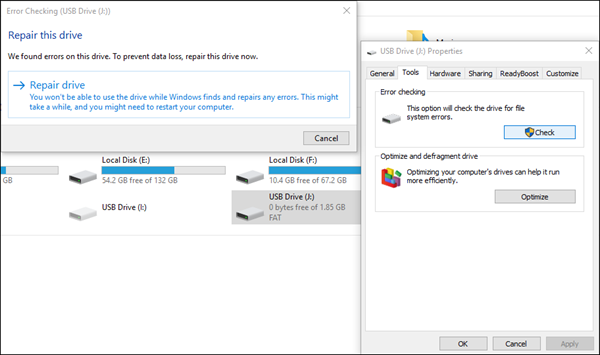
formaat SD-kaart
deze oplossing is ook alleen van toepassing wanneer uw computer de SD-kaart kan herkennen.
- Stap 1. Sluit de SD-kaart aan op de computer via een kaartlezer.
- Stap 2. Kopieer de hele SD-kaart naar ergens op uw PC voor back-up.
- Stap 3. Klik met de rechtermuisknop op het SD-kaartstation en kies vervolgens Format…
- Stap 4., Op de optie Formaat venster, kies een optie uit bestandssysteem.
opmerking: zoals voorgesteld door Rukbat in de opmerking, kies FAT32 als de SD-kaart 32 GB of kleiner is, of exFAT als de kaart groter is dan 32 GB. - Stap 5. Klik op Start om de SD-kaart te formatteren.
- Stap 6. Plaats de SD-kaart in uw telefoon.
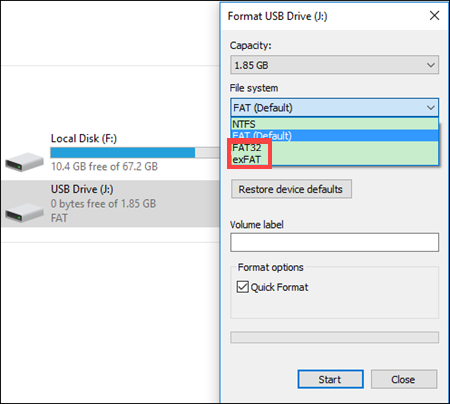
Factory reset Android phone
soms wordt SD-kaart niet gedetecteerd vanwege softwareproblemen op Android phone. Factory reset kan sommige soorten software fouten op Android-apparaat op te lossen.,
Ga naar Instellingen > back-up en reset, en kies Factory data reset. Zorg ervoor dat u weet dat de wachtwoorden van Google/Samsung-accounts op uw telefoon in het geval van Factory Reset Protection Lock, en maak back-ups voor uw telefoongeheugen eerst.
Opmerking: Als u gegevens verliest als gevolg van factory reset, probeer dan het herstellen van gegevens van Android na factory reset.,
reparatie hardwareprobleem
als alle bovenstaande methoden er niet in slagen om micro SD-kaart niet gedetecteerd probleem voor u op te lossen, is het waarschijnlijker dat het een hardwareprobleem is en de SD-kaart of de mobiele telefoon beschadigd is. Nu moet je naar een lokale reparatiewinkel om het hardwareprobleem op te lossen of een nieuwe geheugenkaart of nieuw apparaat te kopen.
Bottom Line
We hopen dat een van de tips hierboven heeft vaste SD-kaart niet gedetecteerd door Android telefoon probleem voor u. Veel mensen lezen ook hoe je Android USB-apparaat niet herkend, maar opladen probleem op te lossen., Volg ons om veel meer tips en trucs over mobiele telefoon te leren.
















Geef een reactie